win10在运行使用一段时间之后,总能遇见系统文件损坏的情况,针对出现的这类现象,需要将文件修复之后系统才能够正常的运转,大多的时候都会选择重装系统来达到修复的目的,虽然这种方式十分方便,问题也解决的十分彻底,但有些用户在计算机中存在资料的现象,遇到这样的问题重装就不便了,因此接下来要给大家分享的是win10修复系统受损文件的操作方法。
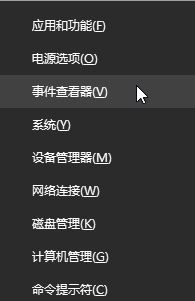
修复详细步骤:
1、首先,打开日志文件确定损坏的文件,按下Win+x,点击【事件查看器】判断是哪个文件出现了问题;
2、打开命令提示符,然后执行以下命令:
takeown /f FileNameAndPath;
FileNameAndPath表示损坏文件的路径和文件名。 例如,它已被损坏的wuapi.dll;
然后键入:
takeown /f C:\Windows\System32\wuapi.dll
接着,授予管理员对此文件的完全访问权限和控制权;
执行以下命令:
icacls FileNameAndPath /GRANT ADMINISTRATORS:F
在我们的例子中,它将是:icacls C:\Windows\System32\wuapi.dll /grant administrators:F;
如何使用好的文件副本替换已损坏的文件?现在,您需要使用良好的副本替换损坏的文件。 为此,请打开提升的命令提示符,然后执行以下命令:
copy NewFileLocATIon FileNameAndPath
在这里,NewFileLocATIon是保存好文件的位置。 因此,如果您已将其保存到桌面,在我们的示例中它将是:copy C:\Users\\Desktop\wuapi.dll C:\windows\system32\wuapi.dll。
以上介绍的方式就是给大家分享给大家修复损坏系统文件的介绍 了,有需要的小伙伴们赶紧利用起来。
uc电脑园提供的技术方案或与您产品的实际情况有所差异,您需在完整阅读方案并知晓其提示风险的情况下谨慎操作,避免造成任何损失。

浏览次数 2447
浏览次数 267
浏览次数 355
浏览次数 1171
浏览次数 3715
未知的网友